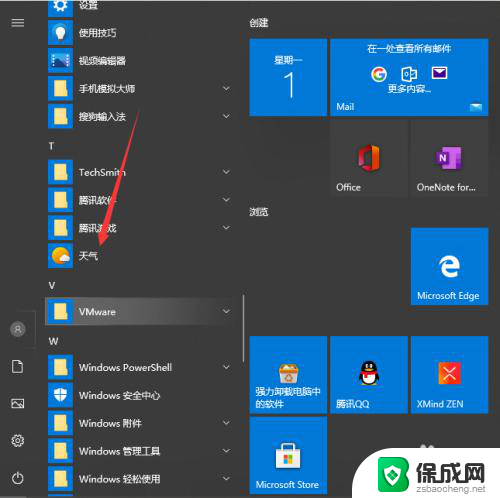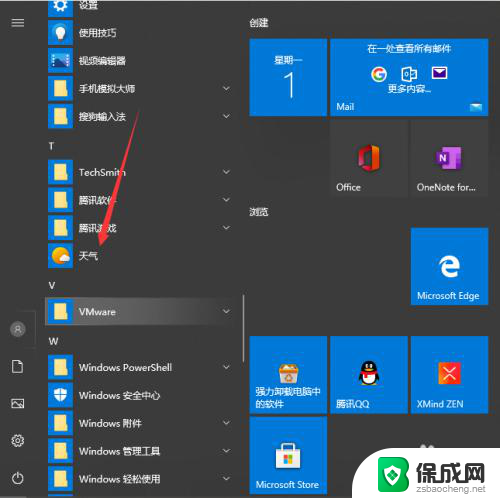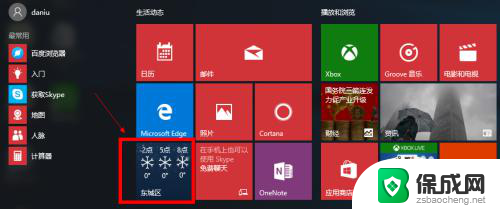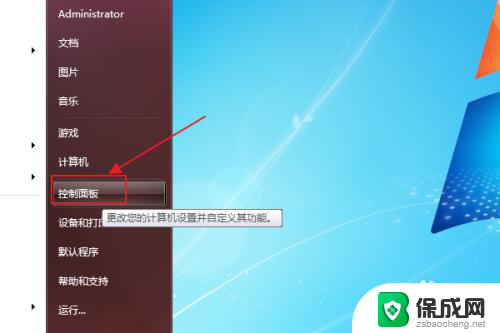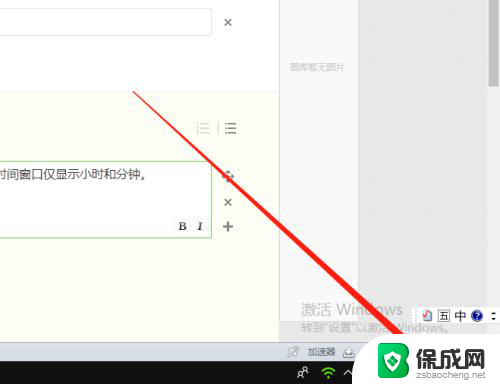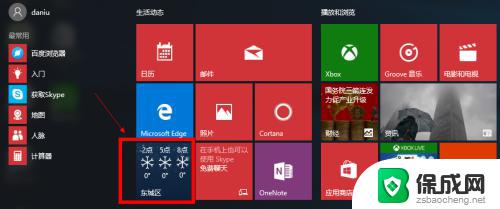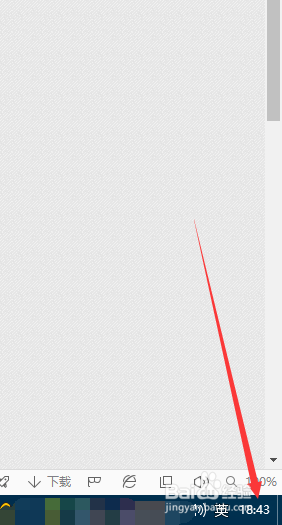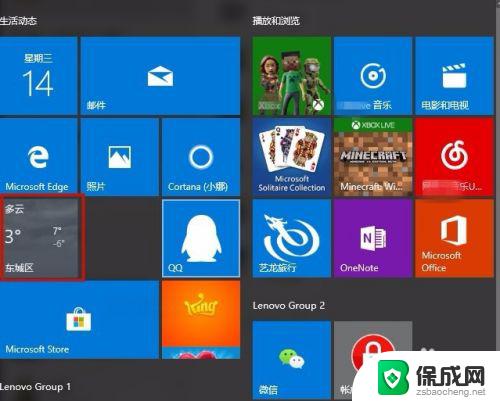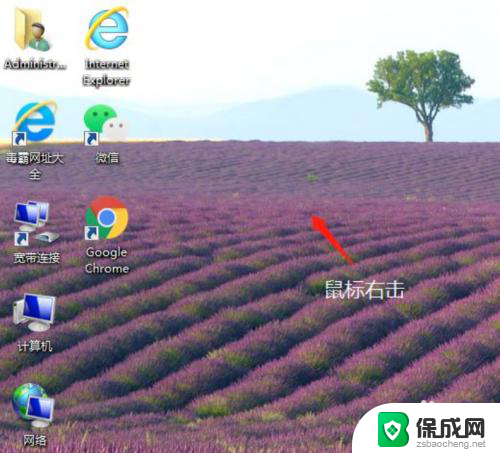天气如何显示在屏幕上 Win10系统桌面时间日期和天气怎么显示
更新时间:2024-02-15 09:56:37作者:xiaoliu
在Win10系统中,我们不仅可以在桌面上看到时间和日期的显示,还可以将天气信息直观地展示在屏幕上,这项功能不仅让我们随时了解当天的天气情况,还能为我们的日常生活提供更多的便利。无论是出门前的服装搭配,还是活动安排的决策,都可以通过这个小小的天气显示窗口得到及时的提示和指导。让我们一起来探索如何实现这一功能,并享受这个便利和舒适。
方法如下:
1.首先是天气设置,我们可以先点击左下角菜单.找到并选择”天气“按钮。
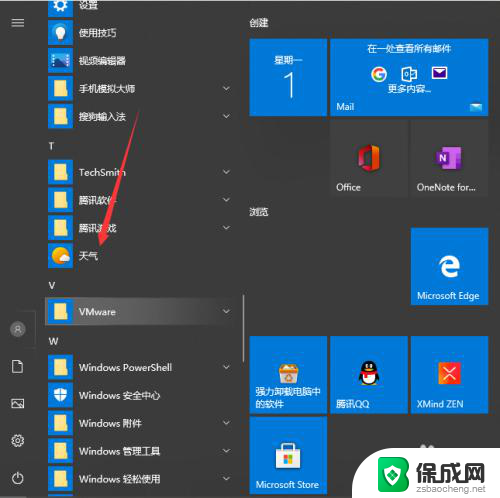
2.进入天气界面就可以看到当地的天气情况,还有近些日子的天气预报。
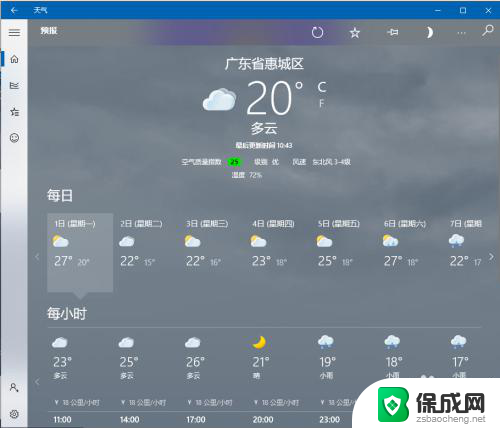
3.往下滑还可以看到一些详细的说明。
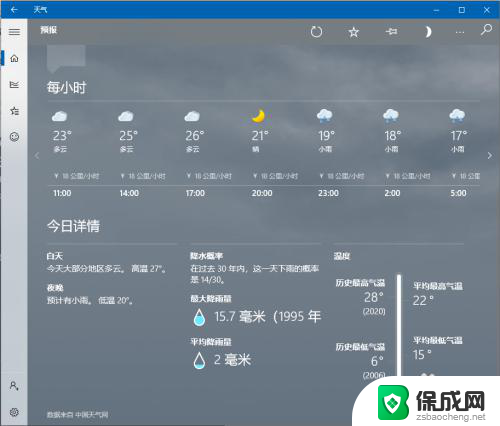
4.关于桌面时间天气的。可以看到现在只能看到时间,没办法看到日期,来看看具体的设置。
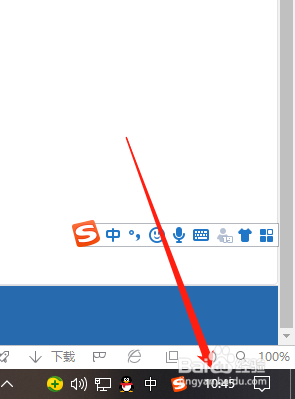
5.鼠标右键点击桌面下方任务栏空白地方然后进入任务栏设置。
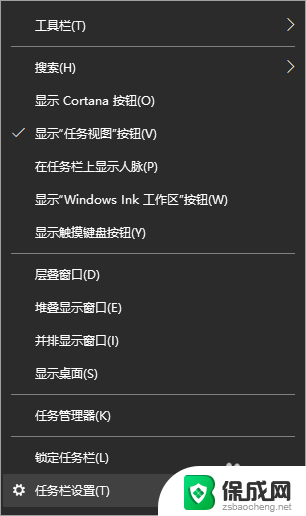
6.将使用小任务栏按钮关掉就好啦。
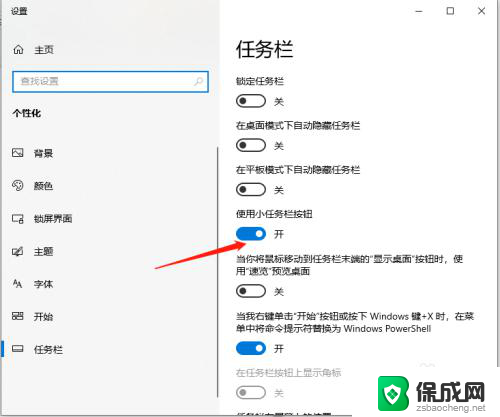
7.之后就可以看到时间和日期都会一起显示了。
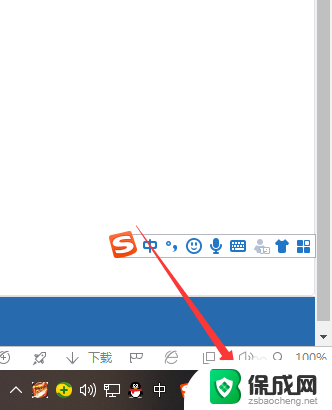
以上是关于如何在屏幕上显示天气的所有内容,如果遇到此问题,您可以根据本文的操作步骤进行解决,非常简单快速。